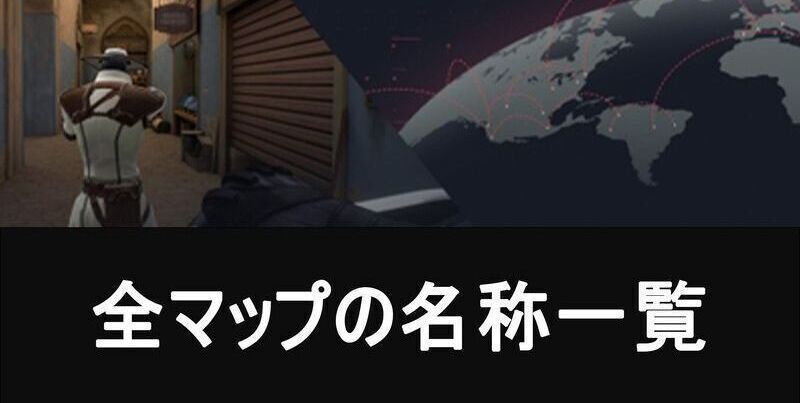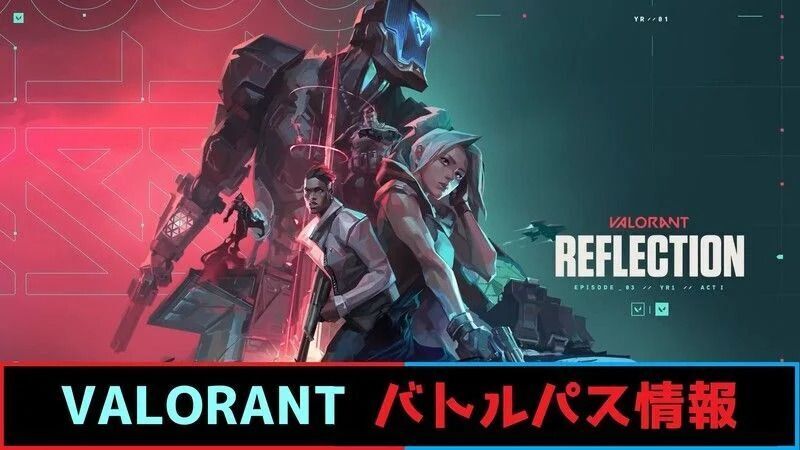【ヴァロラント】設定変更の方法と確認しておくべき項目【VALORANT】
VALORANT(ヴァロラント)の設定変更のやり方について掲載しています。設定を変更しておいた方が良い項目に関しても紹介しているので、設定変更を行う際にぜひ参考にしてください。

目次 (設定変更のと変更しておくべき項目)
設定変更の前に確認しておくべきこと
推奨スペックは必ず確認する
設定変更を行う前に自身のPCのスペックは必ず確認しておきましょう。PCのスペックに合わせてグラフィック設定など行う必要があります。
♦ハイエンドスペック(144FPS以上)
| CPU | GPU |
|---|---|
| Intel i5-9400F 2.90GHz Ryzen 2600X | GTX 1050 Ti Radeon R7 370 |
♦推奨スペック(60FPS)
| CPU | GPU |
|---|---|
| Intel i3-4150 Ryzen 3 1200 | Geforce GT 730 Radeon R7 240 |
♦最低スペック(30FPS)
| CPU | GPU |
|---|---|
| Intel Core 2 Duo E8400 Athlon 200GE | Intel HD 4000 Radeon R5 200 |
使用するモニターについて

複数枚のモニターを使用してプレイする場合はゲーム内で使用するモニターを選択しないと画面を変えられません。
「Shift+Windowsキー+矢印」などで使用するモニターを変更する事が出来ないので、注意しましょう。
設定変更の方法
ヴァロラントでの設定変更のやり方について掲載しています。どこから設定を変更すればいいのかわからない場合はこちらを参考にしてください。
▼ホーム画面から設定を変更する場合
- ESCキーを押す
- 画面左に「設定」が表示されるのでクリック
- 変更したい項目を変更する
- 設定を閉じれば保存完了
ESCキーを押したら画面の左をチェック!
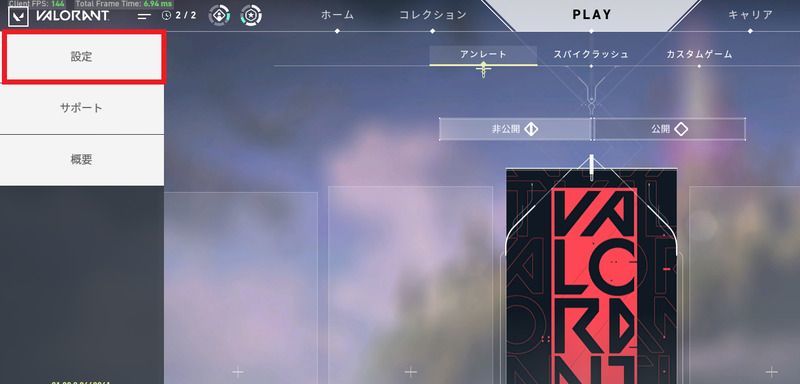
設定をホーム画面から開く場合は「ESCキー」を押してから画面左に表示される「設定」をクリックしましょう。
試合中などであればESCキーを押すだけで設定画面を開く事が出来ます。
5個の項目を変更する事が出来る
ヴァロラントでは主に5個の項目を設定変更する事が出来ます。項目に関しては以下の表を参考にしてください。
| 項目 | 内容 |
|---|---|
| 一般 | マウス感度やマップの設定が可能 その他一部の表現や表示に関しての設定 ▶マウス感度の決め方の詳細はこちら |
| 操作 | キーボードの割り当ての変更が可能 |
| クロスヘア | クロスヘア(照準の設定)が出来る ▶クロスヘアのオススメ設定記事はこちら |
| グラフィック | モニター解像度や品質設定が可能 FPS表示などの設定も出来る |
| オーディオ | 音関連の設定が出来る ボイスチャットの音声なども可能 |
設定を変更したら画面下から閉じる
設定を変更したら画面下の「設定を閉じる」をクリックすれば設定が完了します。ヴァロラントではグラフィックの設定を変えても、変更を保存するなどの必要がなく、自動で保存がされます。
設定を変更(確認)しておくべき項目
| 優先度 | 項目について |
|---|---|
| 高 | グラフィック設定全部 |
| 高 | キーボード設定 |
| 高 | マウス感度 |
| 高 | ミニマップ |
| 中 | クロスヘア |
| 中 | オーディオ関連 |
| 低 | 言語設定 |
設定を変更(確認)しておくべきおすすめの項目について紹介しています。設定も非常に重要なのでしっかり確認しておきましょう。
グラフィック設定は必ず全部確認しよう
グラフィックの設定に関しては3つの項目がありますが、全ての項目をしっかりとチェックしておきましょう。
その中でも「グラフィック品質」は映像のカクツキを減らしたり、撃ち合い面に関しても影響が出やすいので必ず設定しましょう。
| 項目 | 設定について |
|---|---|
| マテリアル | 基本的に中~低を推奨 |
| テクスチャー | 基本的に中~低を推奨 |
| ディティール | 基本的に中~低を推奨 |
| UI | 低で問題なし |
| ビネット | 好みだがオフでも問題なし |
| Vsync | オフ推奨 →遅延など影響が出る恐れが高い |
| アンチエイリアス | デフォで問題なし |
| 異方性フィルタリング | 4×で問題なし |
| 明瞭度を上げる | どちらでもOK →影響が出る場合オフ |
| ブルーム | オフ推奨 →常にフレームレートに影響する |
| ディストーション | オフ →特にオフにしていても問題なし |
| 一人称視点の陰影 | オフ →オフでも問題ないので |
キーボードの設定は使いやすい設定に変更
キーボードの設定はそれぞれ操作が行いやすい配置に設定をしておきましょう。特にアビリティや武器のキー設定は大事なので、必ず使いやすい配置に変更しておきましょう。
またADSの切替や長押しでの設定も好みが分かれる部分なので、射撃訓練場などを使いながら設定を行いましょう。
射撃訓練場の行き方はこちらからマウス感度は納得いくまで設定しよう!
一般の設定項目にある「マウス感度」は納得がいくまで必ず設定をしましょう。マウスの感度は最初は低めに設定しておき、徐々に感度を高くしていく事で自身に合ったマウス感度を探しだす事が出来ます。
マウスの設定に関してはゲーム内だけでなく、デバイス自体の設定も見直すなどして決めましょう。
ミニマップも調整をしておこう!
| ▼中央固定ON | ▼中央固定OFF |
 |  |
ミニマップは「設定」→「一般」の「マップ」部分から変更を行う事が出来ます。
マップの「プレイヤーを中央に固定」の項目はオフに設定しておくのがおすすめです。
上部画像のように固定をオンにしてしまうと、マップ端に寄った際にミニマップが見切れてしまいます。
敵の位置などが把握できなくなってしまうので、この設定はオフにしておいた方が良いでしょう。
ミニマップのサイズも調整しておく
ミニマップのサイズは好みで問題ありませんが、プレイ中に慣れてくるとミニマップを見て情報を確認する機会が多くなります。
視線をそこまで動かさなくてもミニマップを確認しやすいようにサイズを少し大きくしておくのがおすすめですが、好みの大きさで問題はないので自分が見やすいサイズに変更はしておきましょう。
ミニマップの回転は好みで問題なし
ミニマップの回転は基本的には好みで問題ありません。マップが回転してしまってどこに敵がいるのか分かりにくい場合は「固定」に設定しておくのがおすすめです。
ヴァロラントの注目記事
キャラ情報
-
-

-
ななしの投稿者
63年まえ ID:aheuh2cc落ちてる武器にキャラクターが表示されるのを動画でみたりするけど設定でできるの?
-
-
-

-
ななしの投稿者
54年まえ ID:chnaogi9下に出る丸いヤツってキルバナーの事ですか? フィニッシャーやキルバナーの特殊効果を持つスキン(プライムやイオン、リーヴァ等)をレベル4まで上げると変わりますよ
-
-
-

-
ああ
44年まえ ID:jbzmrrglこんばんは
この記事と全然関係ないんですけどキルしたときに下のほうに出る丸いやつを変える方法ってありますか?
-
-
-

-
 nyankoTM
nyankoTM
-
-
-

-
亀
-
-
-

-
ななしの投稿者
15年まえ ID:qlx6216lマルチスレッドレンダリングをオフでも問題なしはやばいやろ...
もうちょっと調べて記事書いたほうがいいですね
-